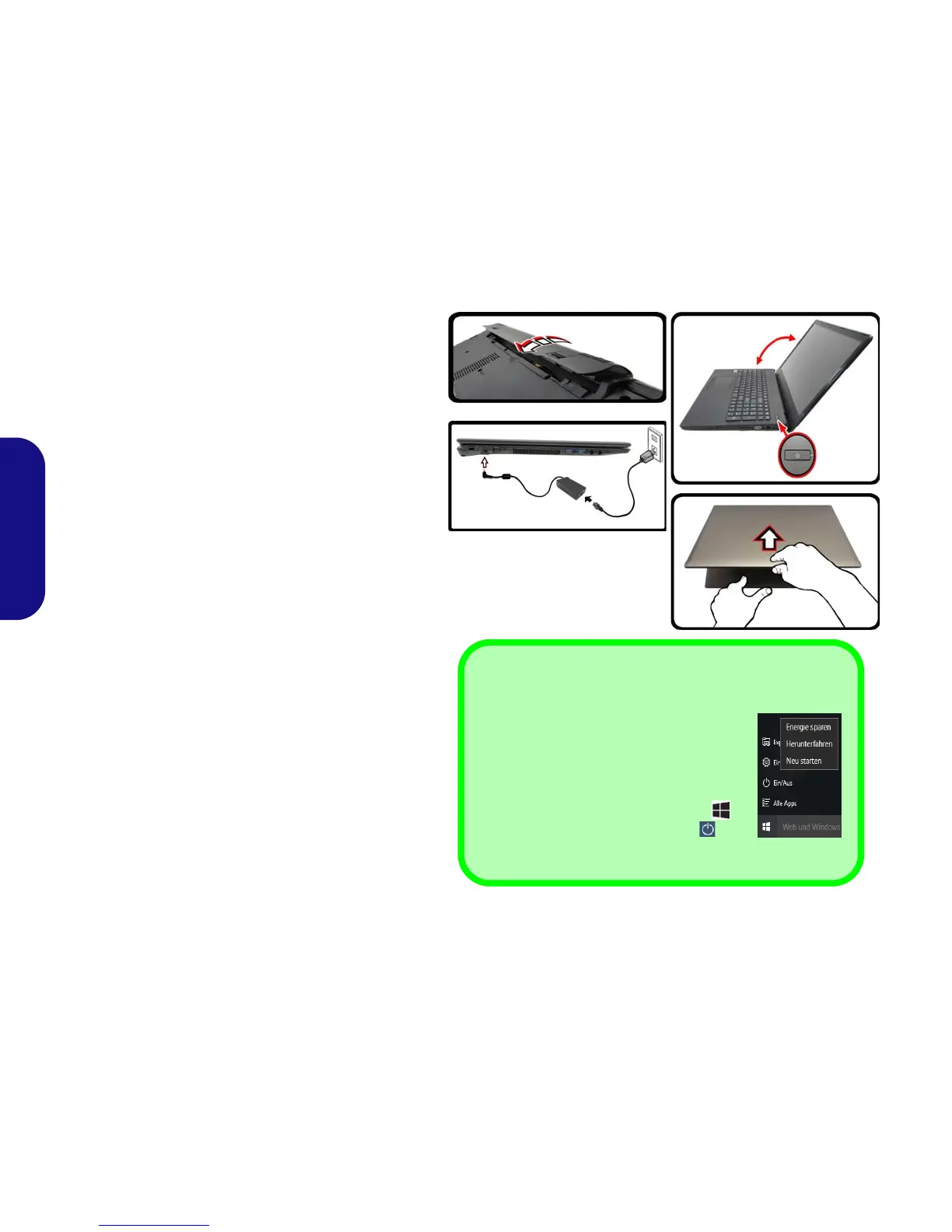30
Deutsch
Schnellstart
1. Entfernen Sie das gesamte Verpackungsmaterial.
2. Legen Sie den Computer auf eine stabile Unterlage.
3. Setzen Sie den Akku ein, und stellen Sie sicher, dass sie
fest sitzt.
4. Schließen Sie alle Peripheriegeräte, die Sie mit dem
Computer verwenden wollen (z. B. Tastatur und Maus), an
die entsprechenden Schnittstellen an.
5. Schließen Sie den AC/DC-Adapter an die DC-
Eingangsbuchse an der linken Seite des Computers an.
Verbinden Sie dann das Netzkabel mit einer Netzsteckdose
und dem AC/DC-Adapter
(benutzen Sie bei der
Ersteinrichtung des Computers den Adapter, da der
Akku des Computers während des Transports so
geschützt ist, dass er den Computer bis zum ersten
Anschluss des AC/DC-Adapter nicht starten kann).
6. Klappen Sie den Deckel/LCD vorsichtig mit einer Hand auf,
und öffnen Sie ihn auf einen angenehmen Sichtwinkel
(jedoch nicht weiter als 130°). Mit der anderen Hand halten
Sie das Unterteil des Computers fest (siehe Abb. 1)
(Hinweis: Heben Sie den Computer niemals am Deckel/
LCD hoch).
7. Drücken Sie auf den Netzschalter, um den Computer
einzuschalten.
Systemsoftware
Möglicherweise wurde das Notebook bereits mit vorin-
stallierter Software ausgeliefert. Ist das nicht der Fall,
oder wenn Sie das Notebook für ein anderes System neu
konfigurieren möchten, finden Sie dazu eine Anleitung
in diesem Handbuch zu Microsoft Windows 10.
Abb. 1
Öffnen des Dekkels/LCD/
Computers mit angeschlos-
senem AC/DC-Adapter
Herunterfahren
Bitte beachten Sie, daß der Computer immer
mit dem Befehl Herunterfahren in Windows
(siehe unten) heruntergefahren werden muß.
Dadurch werden Festplatten- bzw. Systempro-
bleme vermieden.
1. Klicken Sie auf das Startmenü-Symbol .
2. Klicken Sie auf den Eintrag Ein/Aus
.
3. Wählen Sie aus dem Menü die Option
Herunterfahren.
130 ゚
